Yaşam Koçu Rezervasyon Sistemi ile Bir WordPress Sitesi Oluşturun
Yayınlanan: 2021-11-10İşletmeler, ana satış platformları olarak web siteleri geliştirmek için tüm hızıyla çalışmaktadır. Koçluk hizmeti bir istisna değildir. Bir web sitesi, pazarlama promosyonundan portföy vitrinine kadar bir dizi işlevi yerine getirebilir. Ama en önemlisi, tam teşekküllü bir yaşam koçu rezervasyon sistemi haline gelebilir. Randevu Rezervasyon eklentisi gibi yazılımlarla, çevrimiçi rezervasyonları kabul etmek ve yönetmek kolay bir iş haline gelir.
Bu yazıda, iş ve yaşam koçları, psikologlar, mentorlar ve bitişik niş uzmanları (öğretmenler, öğretmenler) için bir web sitesi oluşturma sürecine dalacağız.
Ama önce, iyi bir yaşam koçu web sitesine hangi unsurların katkıda bulunduğunu bulalım:
- Hizmetlerin listesi – örneğin danışma, koçluk seansları, mentorluk (açıklama + fiyat ile);
- Randevular için yaşam koçu rezervasyon sistemi – müşterilerin birkaç tıklamayla çevrimiçi olarak randevu almalarını sağlar;
- Hakkımızda/Ben sayfası – sizi yalnızca bir profesyonel olarak değil, bir kişilik olarak da tanıtmak için kullanılır. Müşterilerin size daha fazla güvenmesini sağlar;
- Katil harekete geçirici mesajlar – kısa, öz ve tüm web sitelerinde eşit olarak konumlandırılmış olmalıdırlar;
- Blog sayfası – web sitenizin arama motorlarında görünürlüğünü artırmaya yardımcı olur. Ayrıca, bir uzman olarak değerli bilgileri paylaşmanın ve ilgili haberleri paylaşmanın harika bir yoludur;
- Gerçek referanslar – müşterilerin yorumları, uzmanlığınızın sosyal kanıtı olarak çalışır ve site ziyaretçilerinin neredeyse %90'ı onları kesinlikle okur;
- Kişiler ve çalışma saatleri – özellikle bir iletişim formu, e-posta ve telefon. Çalışma saatlerini içerir.
Harika haber şu ki, eğitimimizin sonunda web siteniz bahsedilen tüm unsurları içerecek. Devamını oku!
1. Adım: Etki Alanı ve Barındırma Sağlayıcısını Seçin
Profesyonel kullanıcılar, A'dan Z'ye barındırma ve alan adı yükleme sürecini bilirken, diğerlerinin kafası karışabilir.
Kısaca alan adı web sitenizin adresidir. Adres çubuğunda görüntülenir ve bir sonu vardır (büyük olasılıkla .com veya herhangi bir ülke kodu).
Bir barındırma hizmeti , web sitenizin herhangi bir kullanıcı için çevrimiçi olarak görünür kalması için bir web sunucusunda yer kiralar. Web alanı miktarı, barındırma türüne bağlıdır. Bloglar veya açılış sayfaları gibi küçük ölçekli web siteleri, minimum alan (paylaşılan barındırma) gerektirir. Pazar yerleri gibi yüksek trafiğe sahip web siteleri için özel veya VPS barındırma türlerini seçmek daha iyidir.
Sizinki gibi bir işletme sayfasını barındırma söz konusu olduğunda, devasa bant genişliği ve tonlarca işlevsellik büyük olasılıkla para kaybı olacaktır. Sadece ihtiyacınız olmayan bir şey için fazladan ödeme yapmakla kalmaz, aynı zamanda web sitesi güvenliğini de tehlikeye atarsınız.
MotoPress'te kişisel WordPress barındırma önerileri listemizi oluşturduk. En iyi 4 WP hosting şirketinin temel özelliklerini içeren bir karşılaştırma tablosunu görmek için tıklayın.
Önemli not: Birçok barındırma sağlayıcısı, paketlerine ücretsiz alan adı kaydı içerebilir.
Ayrıca okuyun: Karşılaştırılan WordPress Öğrenme yönetimi temaları
2. Adım: Bir Yaşam Koçu WordPress Teması Kurun ve Düzenleyin
Barındırma ve etki alanını yönettiğiniz anda, WordPress zamanı. WordPress'i zaten bir barındırma sunucusuna eklediğinizi varsayarsak, WP yazılımının kurulum bölümünü atlayacağım.
Doğrudan Edme WordPress tema aktivasyonuna gideceğiz.
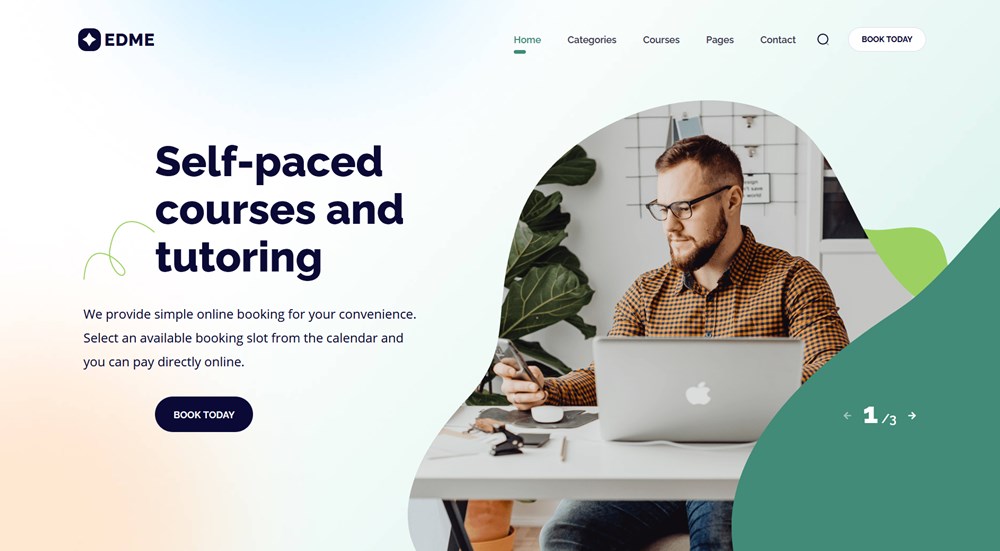
Edme çoğunlukla okullar, özel öğretmenler vb. için bir şablon olarak gösterilse de, her türden koçluk web sitesi için mükemmel şekilde çalışır. Tema, randevu tabanlı ve öğretimle ilgili tüm nişlere uyacak şekilde tasarlanmış ve yapılandırılmıştır.
Edme'nin Ana Özellikleri:
- Elementor ile uyumlu
- Yüksek kaliteli galeri ve ana sayfa kaydırıcıları
- Birden çok widget bölgesi
- Akıllı CTA bölümleri
- Randevu WordPress eklentisi (yerleşik ücretsiz)
- Stratum PRO'dan 20'den fazla ekstra Elementor widget'ı (ücretsiz yerleşik)
Edme randevu WordPress temasının demosunu görüntüleyin .
Bu arada, hızlı bir Edme video incelememiz var:
Şimdi bu Elementor şablonu hakkında her şeyi öğrendiğinize göre, sonunda onu WordPress profilimize ekleyelim.
Edme'yi web sitemizden satın aldıktan sonra temanın zip dosyasını indirebileceksiniz. Şimdi, WordPress panosuna gidin > Görünüm > Temalar > Yeni Ekle > Tema yükle .
Zip dosyasını seçin ve yükleme tamamlanana kadar bekleyin.
Not: Edme, sonraki WP eklentilerinin yüklenmesini önerir: Elementor, Stratum PRO, Randevu Rezervasyonu, Breadcrumb NavXT, İletişim Formu 7, Tek Tıkla Demo İçe Aktarma ve SVG Desteği. Bunları yüklediğinizden/etkinleştirdiğinizden emin olun.
Kurulum tamamlandı - olduğu kadar kolay!
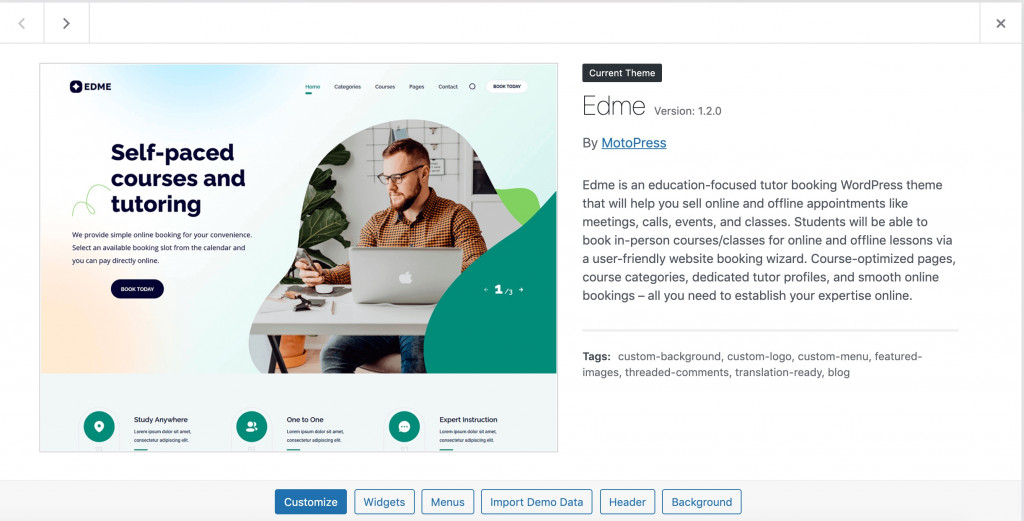
Tek Tıkla Demo İçe Aktarma özelliğini kullanmayı ve önceki içeriği temamızın varsayılan içeriğiyle değiştirmeyi unutmayın.
Live Customizer & Elementor desteği ile Edme'yi dakikalar içinde bir yaşam koçu web sitesinin ihtiyaçlarına göre ayarlayabilirsiniz.
'Özelleştir'i tıkladığınızda Canlı Özelleştirici'ye yönlendirileceksiniz. Burada alt bilgi ve başlık, web sitesi logosu, başlık, renkler ve daha fazlası gibi kalıcı web sitesi öğelerini değiştirebilirsiniz.
Live Customizer'ın arayüzünü takip etmek çok kolaydır:
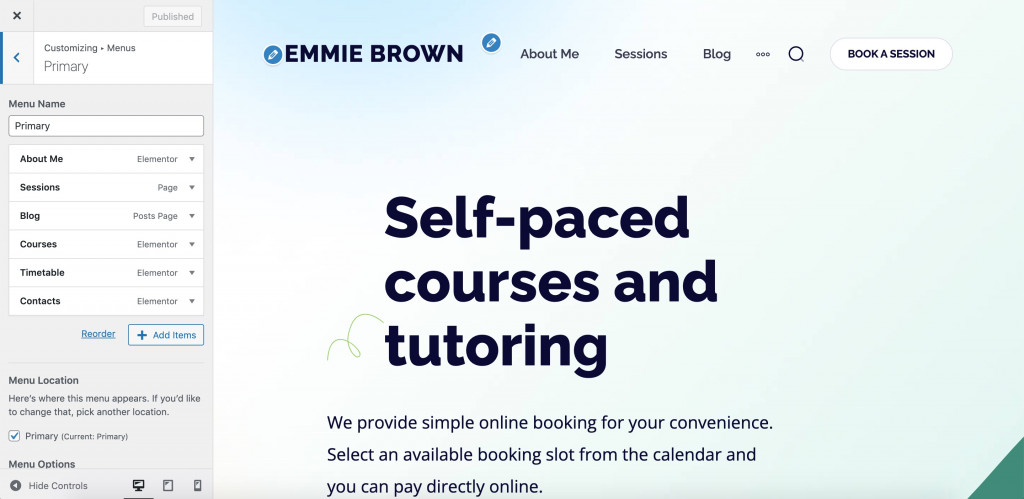
Bir sonraki adım Elementor'da özelleştirme olacaktır. Bu sayfa oluşturucunun tanıtıma ihtiyacı yoktur. Esnekliği ve bir dizi ekstra eklenti ile temel Elementor ayarlarını geliştirme yeteneği ile bilinir.

Edme'nin her öğesi bir Elementor widget'ıdır. Tercihlerinize göre kolayca ayarlanabilir, çoğaltılabilir veya kaldırılabilir.
Örneğin, ana sayfa kaydırıcısını bir yaşam koçu portföyünde nasıl görünebileceğine göre ayarladım:

Daha önce de belirtildiği gibi, tema ücretsiz bir Stratum paketi içerir. Eklenti, çok amaçlı kullanım için 24'ten fazla ekstra Elementor widget'ı sayar. Daha iyi referans bölümleri, daha gelişmiş kaydırıcılar, fiyat listeleri, çevirme kutuları ve daha pek çok şey oluşturmanıza yardımcı olabilir!
Stratum'un Ana Özellikleri:
- Elementor için 24+ çoklu kullanım widget'ı;
- Her widget için genişletilmiş işlevsellik;
- Widget'lar, mevcut temanızın görsel stilini devralır;
- Her bir widget için gelişmiş tasarım araç zinciri;
- Elementor şablon kitaplığı entegrasyonu.
Edme öğelerinin çoğu Stratum tabanlıdır (yukarıdaki ana sayfa kaydırıcısı dahil):
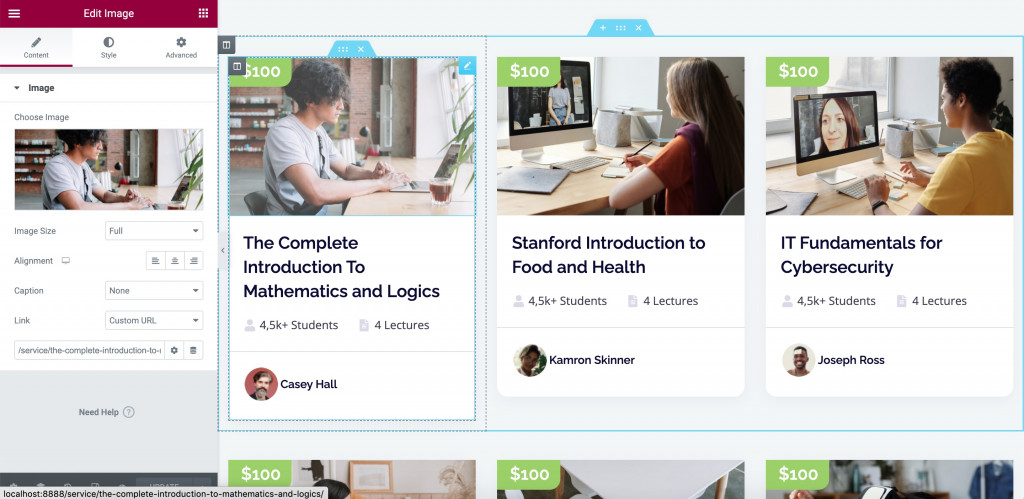
Edme Elementor temasının özelleştirme ayarları hakkında daha fazlasını okumak için tıklayın.
3. Adım: Randevu Rezervasyon Yazılımını Özelleştirin
Son olarak, herhangi bir randevuya dayalı hizmetin temel işlevi olan yaşam koçu rezervasyon sistemi üzerinde çalışabiliriz. Edme, etkin rezervasyonu kabul etmek ve yönetmek için önceden yüklenmiş bir yazılıma, yani WordPress Randevu eklentisine sahiptir.
Evet, bu tema paketinde ücretsiz olarak bulunan bir MotoPress eklentisi daha. Eklenti, büyük yönetim süreçlerini otomatikleştiren mükemmel bir sağlık koçu rezervasyon yazılımı olabilir. Bu WP Randevu eklentisi, kullanıcıların gerçek zamanlı takvimde ücretsiz slot seçmesine ve çevrimiçi rezervasyon yapmasına olanak tanır.
Randevu Rezervasyon Eklentisinin Özellikleri:
- Sınırsız hizmetler ve çalışanlar ve konumlar;
- Bireysel personel takvimleri (öğle saatleri, molalar ve izin günleri);
- Özel zaman dilimleri (en az 15 dakika);
- Tampon zamanı (randevu öncesi ve sonrası);
- Tek seferlik/tekrarlanan/ grup rezervasyonları;
- Arka uçta uygun zamanlama.
Edme'nin varsayılan rezervasyon widget'ı şu şekilde görünür:
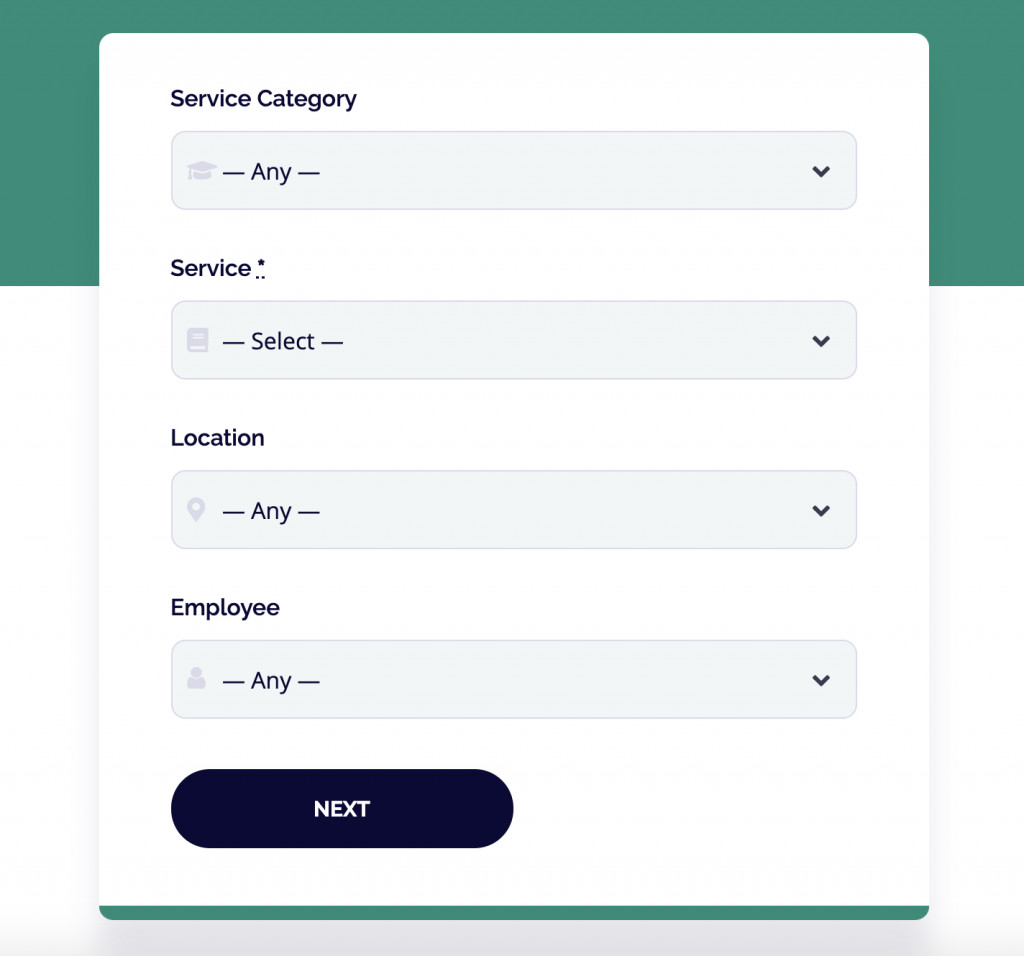
Ayrıca eklenti, yalnızca Elementor ile değil, tüm WordPress sayfa oluşturucularıyla uyumludur.
Şimdi, bir yaşam koçu rezervasyon acentesi oluşturmaya ve özelleştirmeye devam ediyoruz.
WP planlama eklentisini yükledikten sonra, WP panosunda Randevular menüsünü göreceksiniz. Alt menülerin listesi şunlardan oluşur:
- Rezervasyonlar – rezervasyon durumlarını kontrol etmek, müşteri bilgilerini ve rezervasyon detaylarını görüntülemek için ana yönetici sekmesi;
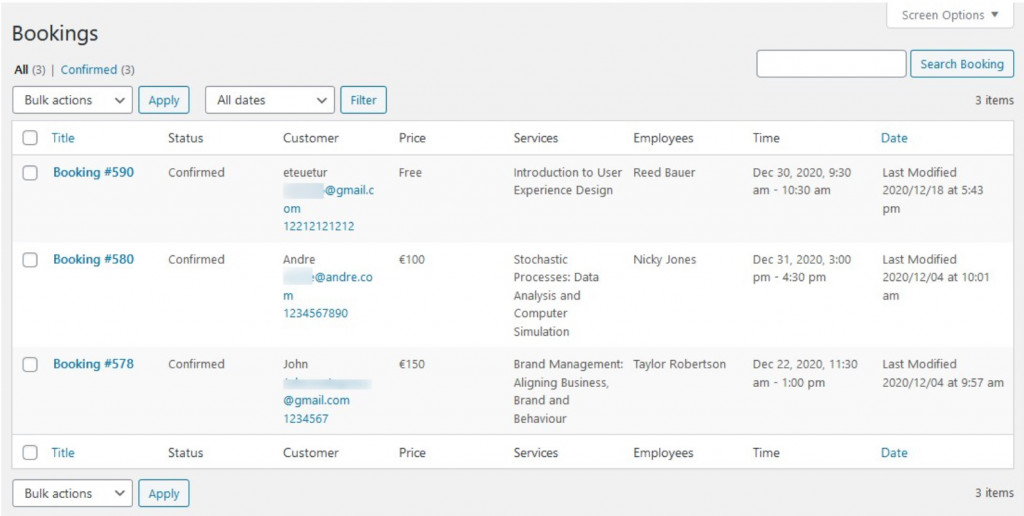
- Çalışanlar – sizin ve çalışanlarınızın ayrıntılı profillerini oluşturmanıza olanak tanır (Elementor'da doğrudan özelleştirmeyi destekler);
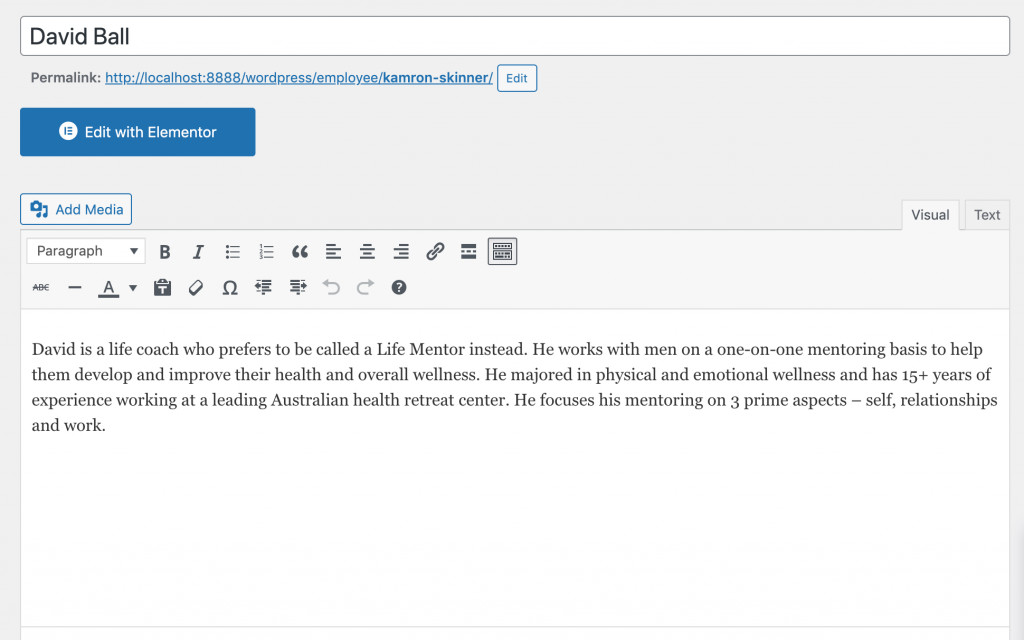
- Konumlar – kullanıcıların birden çok konum arasında seçim yapmasına olanak tanır (çok zincirli merkezler için)
- Programlar – siz ve çalışanlarınız için bir zaman çizelgesi oluşturmanıza olanak tanır;
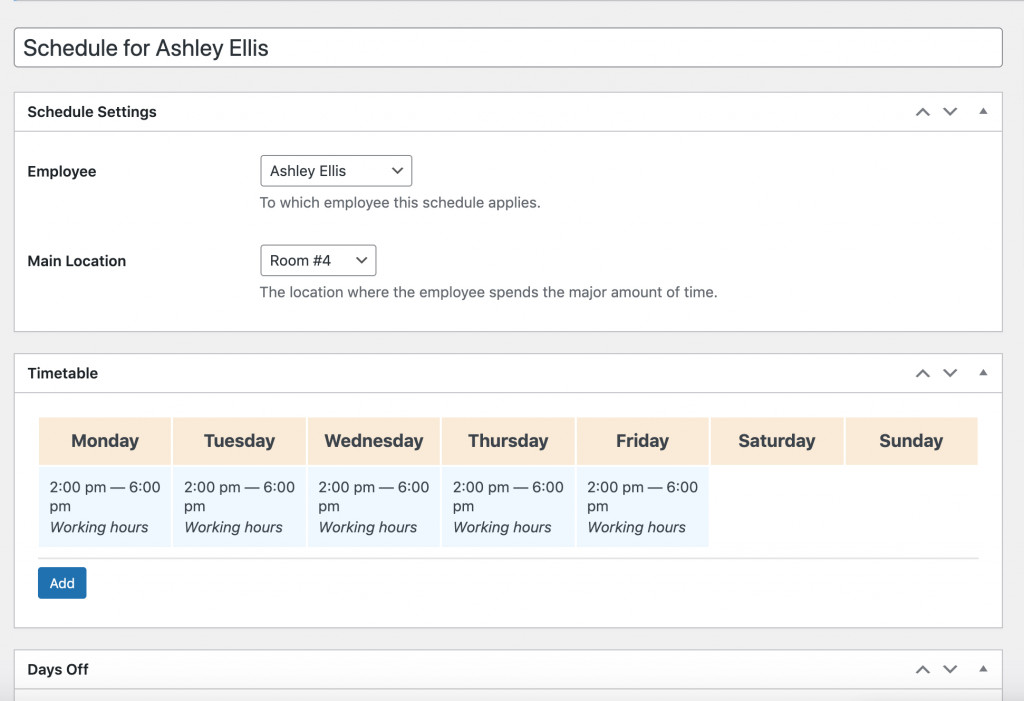
- Hizmet kategorileri ;
- Servis etiketleri ;
- Hizmetler – her hizmetin (oturum, danışma) açıklamalarını sağlar. Fiyatlandırmayı ve hizmet süresini ayarlayın.
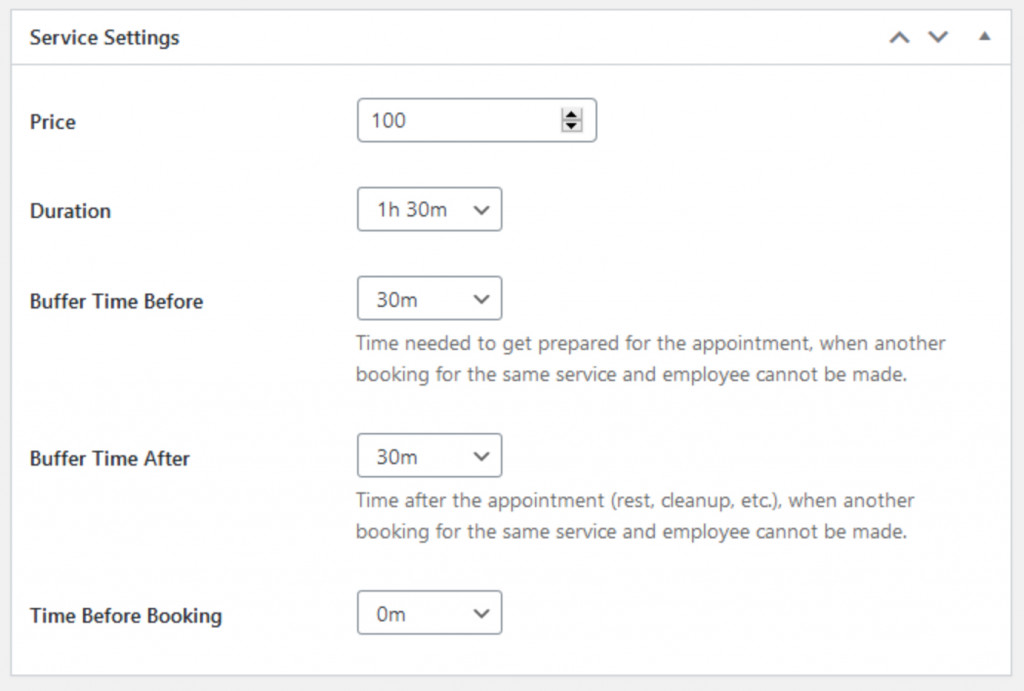
- Kısa kodlar – bir rezervasyon aracı kısa koduyla, randevu formunu herhangi bir web sitesi sayfasına ve herhangi bir WP sayfa oluşturucusuna ekleyebilirsiniz;
- Ayarlar – genel para birimi ve randevu durumu ayarlarını sağlar.
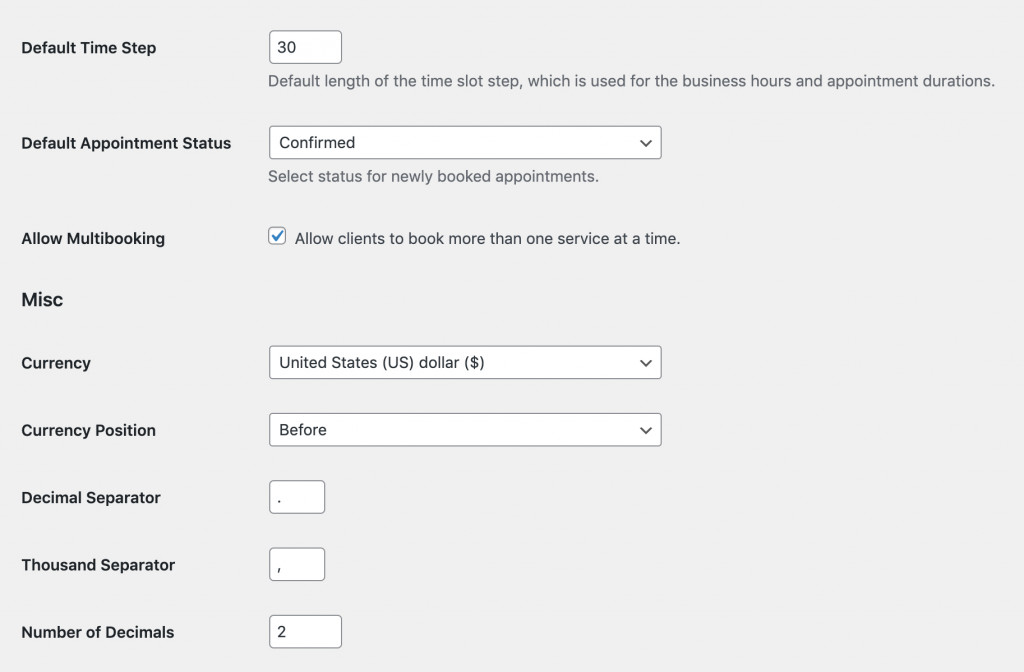
Her alt menü, kullanıcıların randevu widget'ınızda anında değişiklik yapmasına olanak tanıyan kullanışlı bir arayüze sahiptir. Tüm içeriği kendi işinize göre ayarlamak ve bir kısa kod oluşturmak için yapmanız gereken tek şey. Şimdi, favori WP sayfa oluşturucunuzun belirli sayfasına ekleyin ve iş tamamlandı!
WordPress Randevu eklentisi güncellemelerine göz atın. Çevrimiçi ödeme işlevini eklemeyi planlıyoruz. Yakında bir çevrimiçi rezervasyon ve ödeme yaşam koçu web sitesi oluşturabileceksiniz.
Bir WordPress sitesine randevu widget'ı nasıl eklenir? Diğer gönderide ayrıntılı bir talimat paylaştık, bu bağlantıyı okuyun.
Son söz:
Web sitenizin ne kadar iyi göründüğü (veya bunun için ne kadar ödediğiniz) önemli değildir. Önemli olan bir web sitesinin size kaç müşteri getirebileceğidir. Yaşam koçu rezervasyon sistemiyle, hizmetleriniz hakkında çevrimiçi bilgi edinen kullanıcılardan gelen dönüşümleri artırmanız olasıdır.
MotoPress, verimli bir yaşam koçu WordPress web sitesi oluşturmanız için en iyi çözümü yarattı. Edme'yi indirin ve premium WordPress rezervasyon yazılımını ücretsiz edinin!
